Dấu hiệu nhận biết lỗi Ram, nguyên nhân và cách khắc phục
20:14 - 27/07/2018
Ram là bộ phận không thể thiếu trong máy tính, Ram quyết đinh tốc độ máy tính nhanh hay chậm. Vì thế hãy thường xuyên kiểm tra đảm bảo sức khỏe cho máy tính hoạt động tốt nhất.
Các dấu hiệu nhận biết lỗi Ram, nguyên nhân và cách khắc phục
Trung tâm cứu hộ máy tính DND chuyên khắc phục sự cố lỗi Ram.
Khi cần tư vấn, Mời Quý khách liên hệ theo số Hotline: 0983.601.007 – 0911.013.000
Hôm nay máy tính DND có tiếp nhận một khách hàng là một bạn học sinh, qua mô tả tình trạng bên mình có báo lại là máy của bạn bị “Lỗi Ram” và anh kỹ thuật tại DND hướng dẫn bạn ấy cách tự sửa máy tính tại nhà để giảm chi phí khi bạn mang đến trung tâm sửa chữa, nhưng bạn ấy không biết Ram là thành phần nào trong máy và Ram có tác dụng gì nên rất khó để hướng dẫn bạn khắc phục online.
Vậy nên hôm nay DND sẽ viết bài chi tiết về các vấn đề: Ram máy tính là gì? Vai trò của Ram đối với hệ thống máy tính, và dấu hiệu thông báo khi Ram bị lỗi,… để các bạn có cái nhìn rõ nét về Ram, khi mua bán, trao đổi hay sửa chữa tránh bị “tiền mất tật mang”.
.jpg)
Ram máy tính
1: Ram máy tính là gì?
Ram ( Random Access Memory) là bộ nhớ trong của máy tính, hay Ram còn được gọi là bộ nhớ truy xuất ngẫu nhiên. Dữ liệu lưu trữ trong bộ nhớ Ram chỉ là tạm thời bởi vì khi máy tính shutdown thì dữ liệu đó cũng mất, Ram có chức năng rất khác ổ cứng . So với ổ đĩa cứng thì Ram có dung lượng rất nhỏ nhưng tốc độ truy suất lại rất lớn.
2: Vai trò của Ram đối với hệ thống máy tính:
Ram là bộ nhớ để xử lý dữ liệu ( nói cách khác Ram là bộ nhớ đệm trung gian trong quá trình hoạt động của máy) và cũng là yếu tố quyết định tốc độ nhanh hay chập của máy tính bàn hay Laptop. Ram càng lớn thì máy tính hoạt động càng nhanh.
3: Các dấu hiệu báo hiệu máy tính bị lỗi Ram:
Có nhiều cách để kiểm tra tình trạng Ram phổ biến như: dùng Windows Memory Diagnostic để kiểm tra lỗi RAM, dùng Memtest86 để check RAM... nhưng chúng ta cũng có thể chuẩn đoán thông qua các biểu hiệu của máy tính như sau:
− Đang sử dụng máy tính ( Windows) hệ thống bị lỗi gây sụp nguồn đột ngột hoặc chuyển sang màn hình xanh BSOD. Tình trạng này rất có thể bị lỗi Ram, máy tính làm việc quá công xuất, cần chuyên viên máy tính kiểm tra để xác định chính xác nguyên nhân.
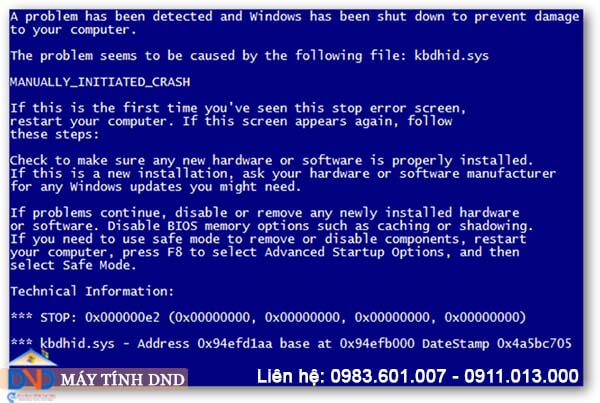
− Máy tính bị khởi động đi khởi động lại liên tục cũng là 1 biểu hiện của lỗi Ram.
− Màn hình máy tính được khởi động nhưng bị hiện tượng màn hình trắng.
− Màn hình xanh BSOD ( tên đầy đủ là Blue Screen of Death) trong khi bạn đang thao tác cài hệ điều hành windows.
− Máy tính không nhận đủ dung lượng Ram, lỗi này có thể do một trong số các thanh Ram bị lỏng, hoặc không tương thích với các Ram còn lại.
− Các chương trình kiểm tra bộ nhớ máy tính thông báo tình trạng máy tính bị lỗi Ram.
− Máy tính đang sử dụng bỗng dưng bị treo, đơ, chạy ì ạch.
− Máy tính của bạn không thể khởi động được. Dấu hiệu này nhiều trường hợp còn kèm theo thông báo của BIOS về lỗi bộ nhớ, với những âm thanh “bíp bíp” kéo dài liên tục. Đây là biểu hiện lỗi Ram thường gặp nhất đối với người sử dụng máy tính.
Xem thêm: 5 dấu hiệu cho thấy Ram của bạn sắp hỏng.
4: Nguyên nhân của tình trạng lỗi Ram:
a: Các dấu hiệu lỗi bộ nhớ Ram:
− Máy tính bị treo khi bắt đầu khởi động hệ điều hành hoặc phần mềm ứng dụng
− Máy tính không thể vào được hệ điều hành, phát ra tiếng kêu “bít – bít”.
− Màn hình hiện thị thông báo lỗi bộ nhớ.
− Chương trình kiểm tra bộ nhớ máy tính hiện lên thông báo tình trạng của Ram.
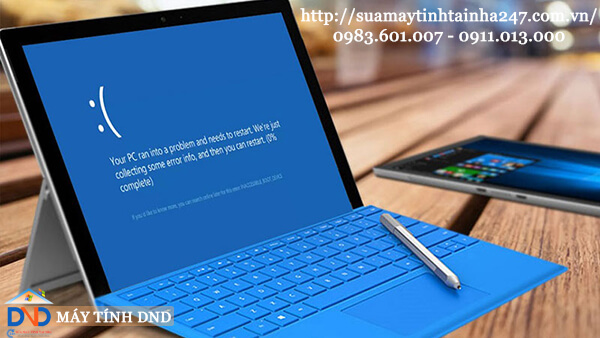
Máy tính bị treo, đơ
b: Nguyên nhân:
Nguyên nhân 1: Nguyên nhân được xác định chính xác do lỗi Ram:
− Do chân cắm Ram bị bẩn.
− Ram bị lỏng do vận chuyển hoặc do va chạm.
− Khe Ram bị lỗi hoặc khe Ram bị cáu bẩn.
− Ram không tương thích với bo mạch chủ.
− Xung đột Ram, máy tính không nhận đủ dung lượng bộ nhớ.
Nguyên nhân 2: Hệ điều hành lỗi, bản vá windows lỗi.
Nguyên nhân 3: Phần mềm ứng dụng gây lỗi Ram.
Nguyên nhân 4: Lỗi không xác định:
Ngoài lỗi Ram thì lỗi ổ cứng, lỗi nguồn, card màn hình… cũng có thể là tác nhân gây ra các biểu hiện như trên, vậy nên khi biết chính xác nguyên nhân mới xử lý khi không có người hướng dẫn.
Xem chi tiết: Nguyên nhân và phương án khắc phục khi lỗi bộ nhớ Ram.
5: Một số lưu ý khi tiếp xúc với Ram:
− Người dùng thường có thói quen lấy áo để lau chân Ram, thực tế thì thói quen này cực kì gây hại cho Ram. Vì chân Ram các phần tiếp xúc với khe Ram được là từ đồng, lấy áo hoặc vải thô rát trà vào chân Ram có thể gay ra hiện tượng tĩnh điện và làm hư hỏng thanh Ram.
− Việc thay thế hay cắm lại Ram cần hết sức nhẹ nhàng, chuyên nghiệp. Đối với máy tính để bàn, nếu thấy khó cắm vào khe Ram, bạn hãy quay ngược chiều thanh Ram vì rất có thể bạn đã xoay nhầm chiều, chúng chỉ vừa khi bạn cắm đúng chiều thanh Ram.
− Mỗi đời Ram khác nhau lại có hệ chân cắm khác nhau, do đó nếu bạn chọn lựa Ram không đúng hoặc có tình cắm sai có thể dẫn đến lỗi Ram, cháy nổ hoặc hư hỏng nặng toàn bộ hệ thống. Chúng tôi khuyên bạn khi máy tính có dấu hiệu chạy ì ạch hãy nâng cấp Ram để cải thiện tốc độ cho máy tính của mình, nhưng khi lựa chọn Ram hãy lưu ý về bus Ram, đời Ram để máy tính đạt hiệu xuất tối đa đa khi hoạt động.
− Nếu bạn không chuyên về máy tính hãy tìm ai đó có kỹ năng xử lý giúp bạn hoặc liên hệ dịch vụ tại nhà tại đây.
6: Một số đời Ram thông dụng và cách nhận biết Ram:
− Trên thị trường có rất nhiều loại Ram khác nhau, bạn muốn nâng cấp Ram, lỗi Ram cần sửa chữa thay thế,… thì sẽ tự phân biệt được Ram và chọn mua đúng loại tương thích với máy tính của bạn.
− Ram được đặt tên theo cấu trúc sau: DDRx-yyyy ( X là thế hệ Ram, yyyy là tốc độ xung nhịp DDR)
+ DDR 1 ( Ram 1): Đây là một dòng Ram cũ, nghĩa là đã xuấ hiện trên thị trường rất lâu rồi và hiện nay còn rất ít máy tính đang chạy Ram này.
Cách phân biệt Ram 1 là khe Ram cân bằng ở giữa.
.jpg)
DDR 1 ( Ram 1)
+ DDR 2 ( Ram 2): Ram 2 vẫn còn khá phổ biến trên thị trường.
Cách phân biệt Ram 2: Khe Ram 2 lệch một chút với vị trí trung tâm.
VD: DDR2-800: Nghĩa là tốc độ truyền tải tối đa là 800x8 = 6400MB/s ( trên lý thuyết) và Module bộ nhớ mang tên PC2-6400.
.jpg)
DDR 2 ( Ram 2)
+ DDR 3 (Ram 3) : Ram này được dùng rất phổ biến trên thị trường hiện nay vì còn khá mới.
Cách phân biệt: Khe Ram 3 lệch hẳn về 1 bên so với Ram 1, Ram 2.
.jpg) DDR 3 ( Ram 3)
DDR 3 ( Ram 3)
Xem thêm: Một số lưu ý khi thay thế, nâng cấp Ram.
7: Kết luận:
− Trên đây máy tính DND vừa hướng dẫn các bạn nhận biết các dấu hiệu của lỗi Ram, nguyên nhân và phương hướng khắc phục khi bị lỗi Ram.
− Trên thực tế, một phần nguyên nhân lỗi Ram có thể do bạn đang sử dụng Ram kém chất lượng, DND khuyến cáo bạn nên mua hàng có nguồn gốc rõ ràng và có bảo hành để được đảm bảo quyền lợi. Ngoài ra bạn có thể sử dụng phần mềm test Ram ( Memtest86…) để kiểm tra chính xác sự cố mà Ram đang gặp phải.
− Khi lựa chọn trung tâm sửa chữa, hãy lựa chọn trung tâm sửa máy tính uy tín, đa dạng các loại hình dịch vụ. Đừng vì ham rẻ mà lựa chọn trung tâm sửa chữa máy tính thiếu uy tín.
¤ ¤ ¤ Chúc bạn thành công! ¤ ¤ ¤
***************************************
Ms Dũng - Tổng đài tư vấn, hỗ trợ kỹ thuật:
Hotline: 0983.601.007
Email: Dongocdung2312@gmail.com
****************************************
TRUNG TÂM SỬA MÁY TÍNH TẠI NHÀ DND.
Chuyên cài đặt – sửa chữa – bảo dưỡng PC – Laptop – Macbook – Máy in.
Hotline: 0983.601.007 – 0911.013.000
Địa chỉ: Xem chi tiết tại đây.
Website: Suamaytinhtainha247.com.vn
Emai: Maytinhdnd@gmail.com.vn
Trân trọng cảm ơn Quý khách đã đón đọc bài viết “dấu hiệu nhận biết bộ nhớ Ram bị lỗi”
Máy tính DND!




